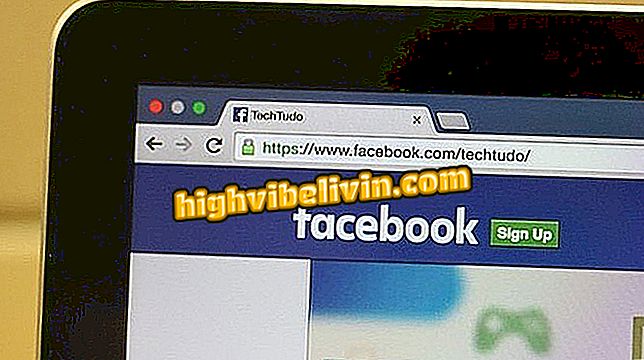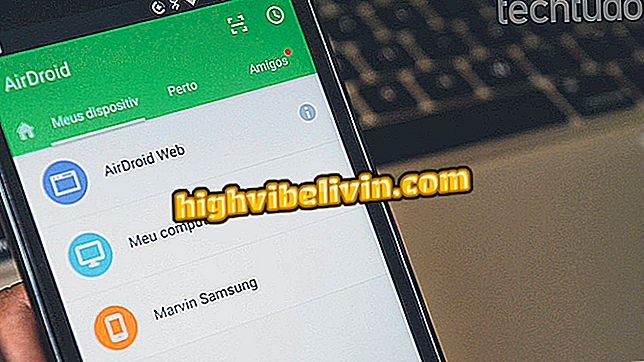So senden Sie eine Instagram-Direktnachricht über den PC
Instagram-Benutzer können den Computer zum Senden von Nachrichten und zum Chatten mit Freunden in Direct verwenden. Die Social-Networking-Anwendung für Windows 10 verfügt seit ihrer Einführung im Jahr 2016 über die Funktion für private Nachrichtenübermittlung. Seitdem hat sie dieselben Funktionen wie die mobile Version. Sie können selbstzerstörerische Texte, Links und Bilder freigeben sowie Benachrichtigungen zu einzelnen Gruppen und Chats steuern.
READ: Instagram veröffentlicht perfekte Funktion zum Flirten; wissen, wie man es benutzt
Benutzer älterer Systeme wie Windows 7 können Apps von Drittanbietern verwenden, um auf Instagram Direct zuzugreifen, oder Android-Emulatoren wie Bluestacks, um private Nachrichten über das soziale Netzwerk zu senden. Mit diesen Alternativen ist es möglich, auf der Plattform zu kommunizieren, ohne das Mobiltelefon zu benötigen und die physische Tastatur zum Tippen zu nutzen. So können Sie die Instagram-App auf einem PC mit Windows 10 herunterladen und verwenden.

So zeigen Sie Instagram-Direktnachrichten vom PC an
Möchten Sie Handy, Fernseher und andere Rabattprodukte kaufen? Kennen Sie den Vergleich
Schritt 1. Öffnen Sie Start und klicken Sie auf das Symbol des Microsoft Store, des offiziellen Windows Store. Wenn die Verknüpfung nicht verfügbar ist, können Sie die App einfach durch eine manuelle Suche finden.

Öffnen Sie den Windows 10 Store auf Ihrem PC
Schritt 2. Suchen Sie im Suchfeld des Shops nach Instagram.

Finden Sie die offizielle Instagram-App für Windows 10
Schritt 3. Installieren Sie die App auf Ihrem Computer. Nach der Installation ist die Verknüpfung oben im Startmenü verfügbar.

Installiere Instagram auf deinem PC
Schritt 4. Drücken Sie "Enter" am unteren Rand des Fensters.

Melden Sie sich mit Ihrem sozialen Netzwerkkonto bei Instagram an
Schritt 5. Geben Sie Ihren Instagram-Benutzernamen und Ihr Passwort ein, um sich anzumelden.

Geben Sie Ihre Daten ein, um sich anzumelden
Schritt 6. Wenn in Ihrem Konto die Anmeldung in zwei Schritten aktiv ist, sendet das soziale Netzwerk eine SMS mit einem Authentifizierungscode an Ihr Mobiltelefon. Geben Sie die PIN ein, um fortzufahren.

Geben Sie den auf Ihrem Mobiltelefon erhaltenen Code in Konten mit 2-Schritt-Authentifizierung ein
Schritt 7. Direct funktioniert wie bei Instagram für Handys. Überprüfen Sie das Papierflugzeugsymbol, um auf Ihre Konversationen zuzugreifen.

Direkter Zugriff auf Instagram für PC
Schritt 8. Wenn Sie eine Nachricht öffnen, klicken Sie auf die Schaltfläche auf der linken Seite, um die Kamera zu öffnen und Bilder oder Videos zu senden, die sich selbst zerstören. Auf der rechten Seite führt die Bildschaltfläche zur gemeinsamen Medienfreigabe.

Senden Sie Bilder von der Kamera oder von einer Computerdatei
Schritt 9. Um die PC-Webcam mit Direct zu verwenden, klicken Sie auf die Links auf dem Bildschirm, um Zugriff auf das Mikrofon und die Kamera zu gewähren.

Erteilen Sie von Instagram angeforderte Berechtigungen
Schritt 10. Drücken Sie bereits bei der herkömmlichen Freigabe von Medien, die sich bereits auf dem PC befinden, auf den Pfeil neben "Camera Roll", um die Ordner auf dem Computer anzuzeigen.

Greifen Sie auf Computerordner zu, die Bilder enthalten, die Sie freigeben möchten
Instagram tritt nicht mehr ein: was tun? Fragen Sie im Forum nach.